Jak vyčistit mezipaměť v prohlížeči
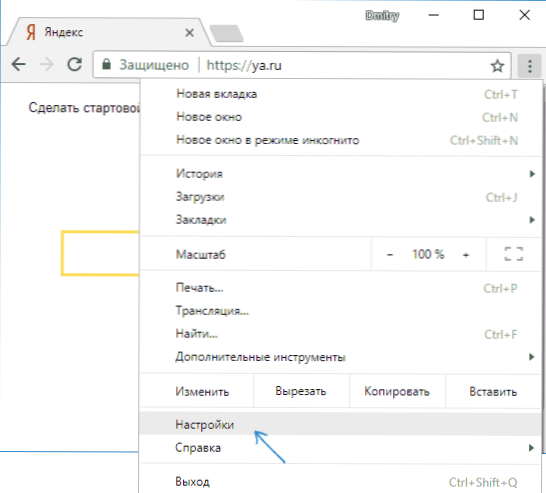
- 867
- 142
- Fabián Dudek
Čištění mezipaměti prohlížeče může být vyžadováno z různých důvodů. Nejčastěji se k tomu uchylují, když dojde k určitým problémům s zobrazením určitých míst nebo jejich objevování jako celku, někdy - pokud prohlížeč v jiných případech brání. V této instrukci, podrobně o tom, jak vyčistit mezipaměť v Google Chrome, Microsoft Edge Browsers, Yandex Brauzer, Mozilla Firefox, IE a Opera, stejně jako v prohlížečích na mobilních zařízeních Android a iOS.
Co to znamená vyčistit mezipaměť? - Čištění nebo odstranění mezipaměti prohlížeče znamená odstranění všech dočasných souborů (stránky, stylů, obrázků) a v případě potřeby nastavení webů a cookies (cookies) dostupné v prohlížeči, aby se zrychlilo načítání stránek a na webu, které jste nejvíce vy často navštěvujte. Neměli byste se o tomto postupu bát, nebude z něj žádná újma (kromě toho, že po odstranění cookies budete možná muset znovu vstoupit na své účty na webech) a navíc to může pomoci vyřešit určité problémy.
Zároveň doporučuji, abyste zohlednili, že v zásadě mezipaměť v prohlížečích slouží přesně pro zrychlení (zachování části těchto webů na počítači), t.E. Přítomnost mezipaměti sama o sobě nepoškodí, ale pomáhá otevírat weby (a šetří provoz), a pokud neexistují žádné problémy s prohlížečem a místo na disku počítače nebo notebooku, není nutné to nutné Odstraňte mezipaměť prohlížeče.
- Google Chrome
- Prohlížeč Yandex
- Microsoft Edge
- Mozilla Firefox
- Opera
- internet Explorer
- Jak vyčistit mezipaměť prohlížeče pomocí bezplatných programů
- Čištění mezipaměti v prohlížečích na Androidu
- Jak vyčistit mezipaměť v Safari a Chrome na iPhone a iPad
Jak vyčistit mezipaměť v Google Chrome
Chcete -li vyčistit mezipaměť a další uložená data v prohlížeči Google Chrome, proveďte následující kroky.
- Přejděte do nastavení prohlížeče.
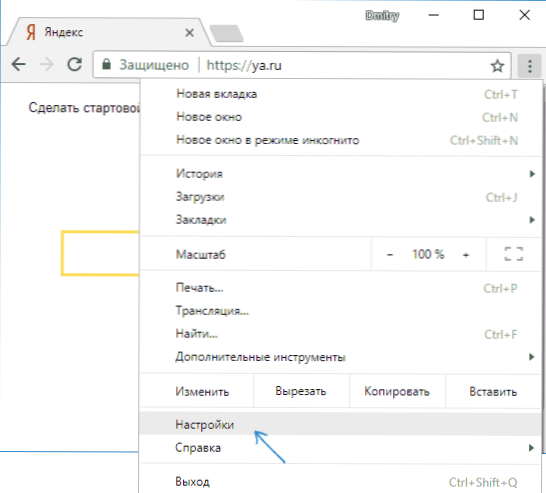
- Otevřete další nastavení (položka dole) a v části „Soukromí a zabezpečení“ vyberte „Čisté historie“. Nebo rychleji zadejte nastavení nahoře do vyhledávacího pole a vyberte požadovaný bod.
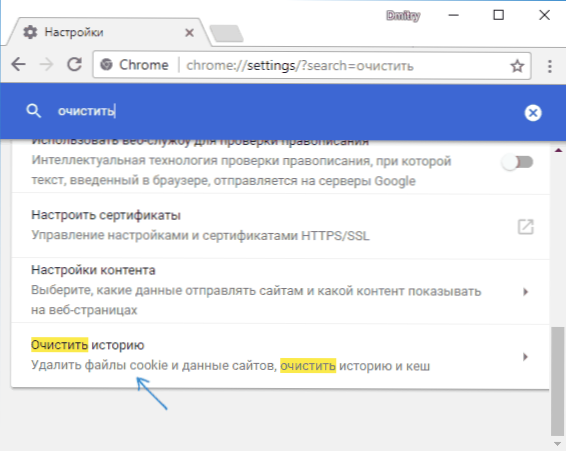
- Vyberte, jaká data a za jaké období by měly být odstraněny a klikněte na „Odstranit data“.
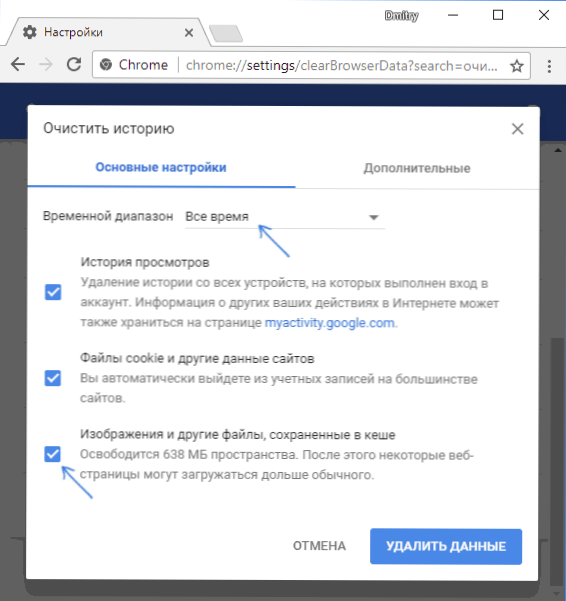
Čištění mezipaměti Chromu je dokončeno: Jak vidíte, vše je velmi jednoduché.
Čištění mezipaměti v prohlížeči Yandex
Mezipaměť v populárním prohlížeči Yandex je podobné podobné.
- Přejděte do nastavení.
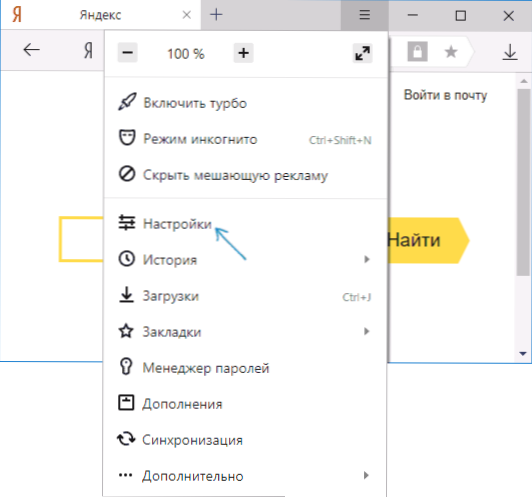
- Ve spodní části stránky Nastavení stiskněte „Další nastavení“.
- V části „Osobní údaje“ klikněte na historii načítání “.
- Vyberte tato data (zejména „Soubory uložené v mezipaměti), které je nutné odstranit (a také časové období, pro které by měla být data vyčištěna) a klikněte na tlačítko„ Historie čištění “.
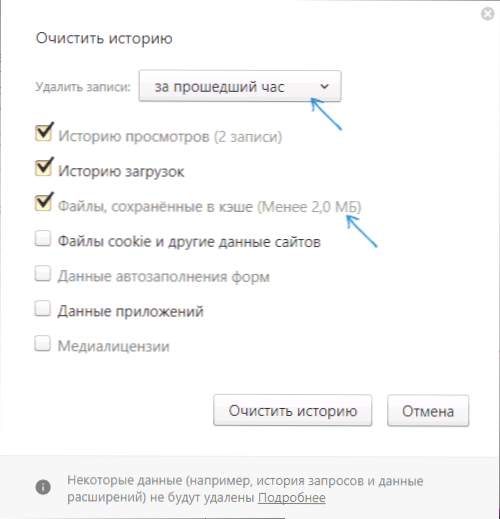
Proces je dokončen, zbytečná data prohlížeče Yandex budou vymazána z počítače.
Microsoft Edge
Čištění mezipaměti v prohlížeči Microsoft Edge v systému Windows 10 je ještě snazší než v předchozím popsaném:
- Otevřete parametry prohlížeče.
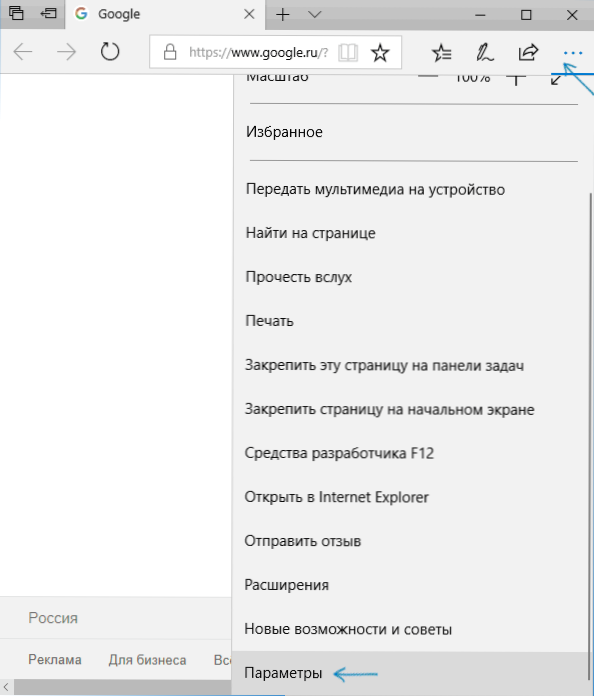
- V části „Clean prohlížeč“ klikněte, vyberte, co potřebujete k čištění “.
- K vyčištění mezipaměti použijte položku „Data a soubory“.
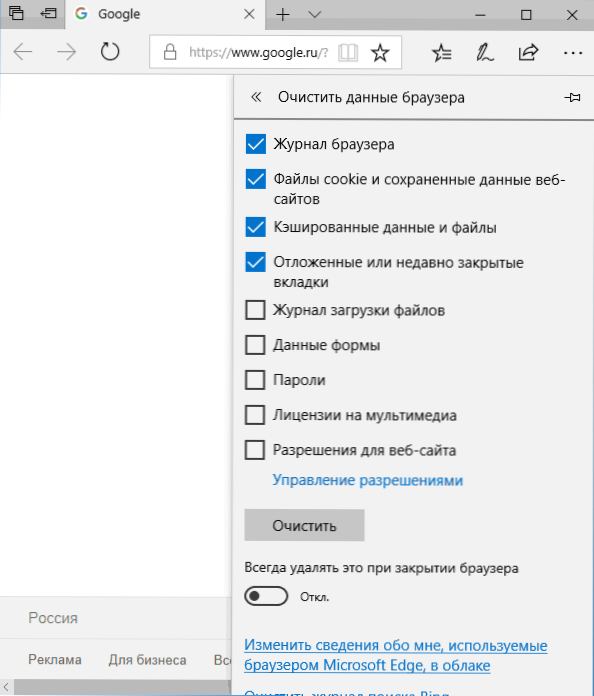
V případě potřeby můžete ve stejné části parametru zapnout automatické čištění mezipaměti Microsoft Edge při opuštění prohlížeče.
Jak smazat mezipaměť prohlížeče Mozilla Firefox
Následuje čištění mezipaměti v nejnovější verzi Mozilla Firefox (Quantum), ale ve skutečnosti byly stejné akce v předchozích verzích prohlížeče.
- Přejděte do nastavení prohlížeče.
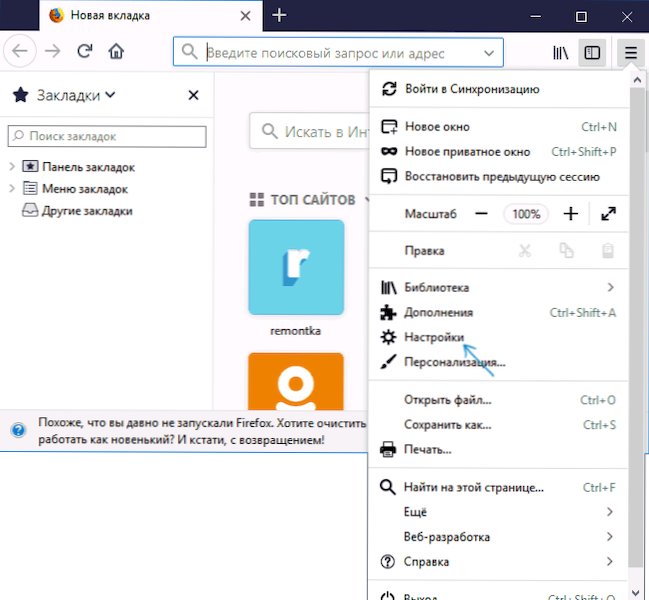
- Otevřené nastavení bezpečnosti.
- Chcete -li odstranit mezipaměť v části „Cash Web Service“, klikněte na tlačítko „Clean Now“ “.
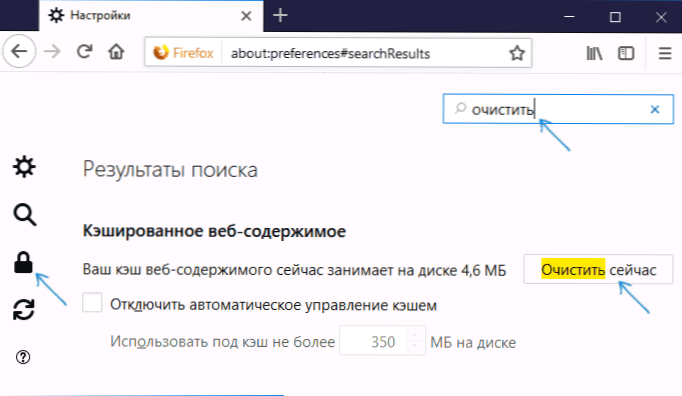
- Chcete -li tyto stránky smazat cookies a další tyto stránky, vyplňte níže uvedenou část „Datová stránka“ kliknutím na tlačítko „Odstranit všechna data“.
Stejně jako v Google Chrome můžete ve Firefoxu jednoduše vytočit slovo „čisté“ do vyhledávacího pole (které je přítomno v nastavení), abyste rychle našli potřebnou položku.
Opera
Proces odstranění mezipaměti se v opeře příliš neliší:
- Otevřete nastavení prohlížeče.
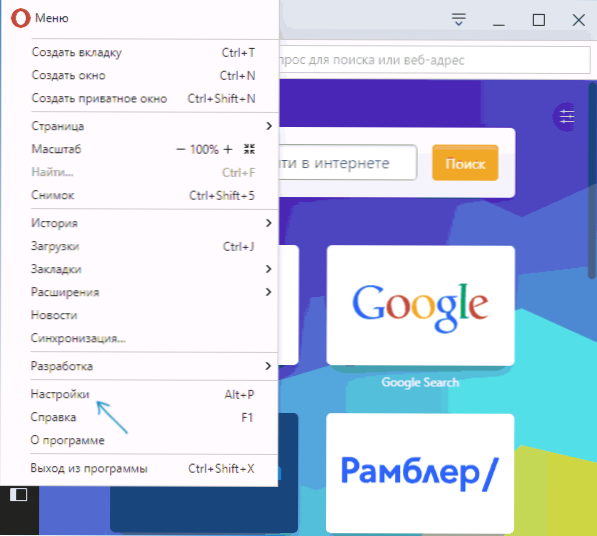
- Otevřete bezpečnostní pododdíl.
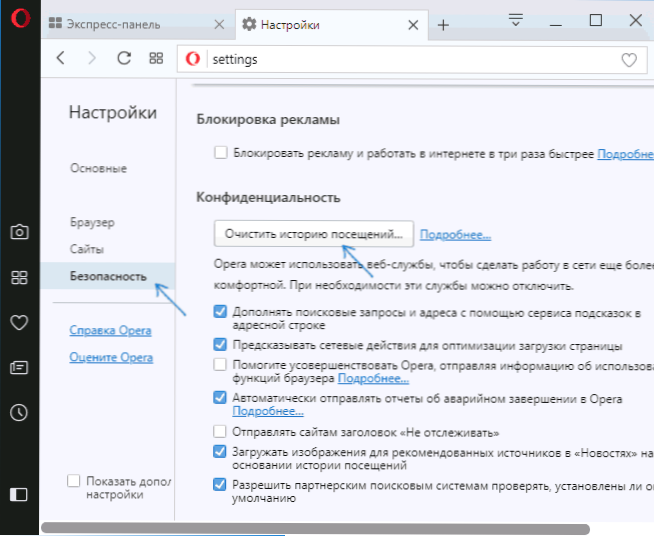
- V části „Ochrana osobních údajů“ klikněte na historii návštěv.
- Vyberte období, pro které musíte vyčistit mezipaměť a data, a také samotná data, která musí být odstraněna. Chcete -li vyčistit celou mezipaměť prohlížeče, označte „od samého začátku“ a označte položku „Obrázky a soubory hotovosti“.
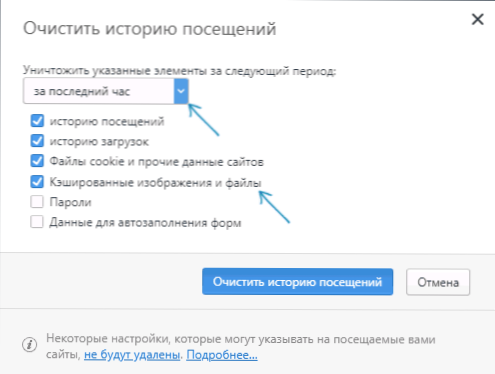
Opera také obsahuje vyhledávání nastavení a navíc, pokud kliknete na samostatné tlačítko Nastavení v pravém horním pravém „expresního panelu“, existuje samostatný bod pro rychlé otevření dat dat prohlížeče.
Internet Explorer 11
Vyčistit mezipaměť v Internet Explorer 11 v systému Windows 7, 8 a Windows 10:
- Klikněte na tlačítko Nastavení, otevřete část „Bezpečnost“ a v ní - „Odstranit časopis prohlížeče“.
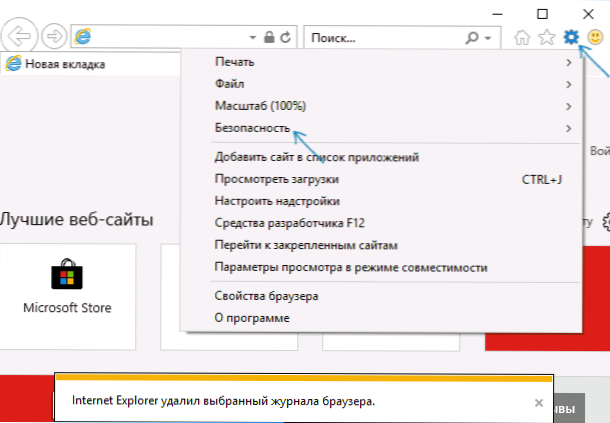
- Uveďte, jaká data by měla být smazána. Pokud potřebujete smazat pouze mezipaměť, označte položku „dočasné soubory internetu a webových stránek“ a také odstraňte značku „Uložit data vybraných webových stránek“.
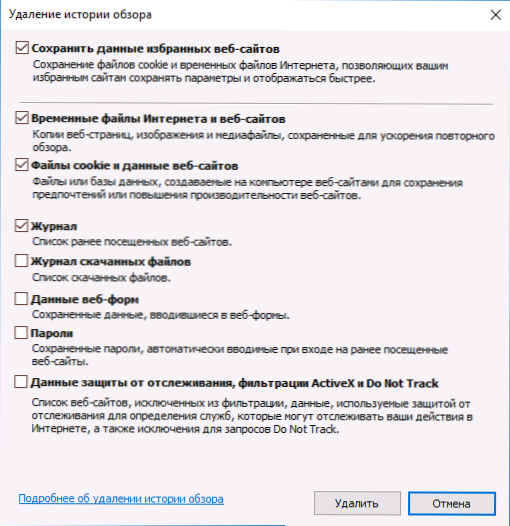
Na konci kliknutím na tlačítko „Delete“ vyčistit mezipaměť IE 11.
Čištění mezipaměti prohlížeče pomocí bezplatných programů
Existuje mnoho bezplatných programů, které mohou smazat mezipaměť najednou ve všech prohlížečích (nebo téměř všech). Jedním z nejpopulárnějších z nich je Ccleaner zdarma.
Čištění mezipaměti prohlížečů v ní se vyskytuje v sekci „Čištění“ - „Windows“ (pro prohlížeče zabudované do Windows) a „čištění“ - „Aplikace“ (pro prohlížeče třetích stran).
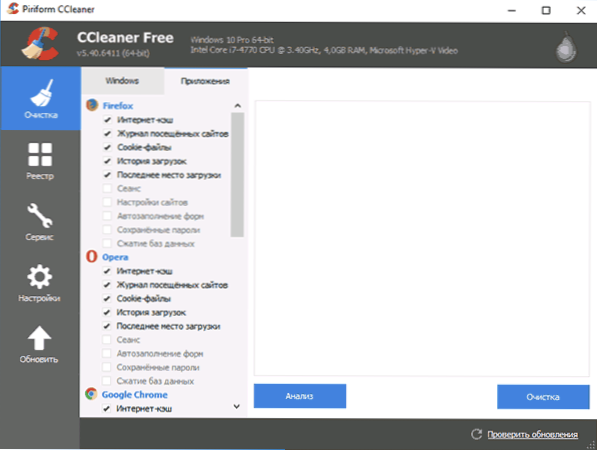
A to není jediný takový program:
- Kde stahovat a jak používat CCLEANER k vyčištění počítače z zbytečných souborů
- Nejlepší programy k čištění počítače z odpadu
Čištění mezipaměti prohlížečů pro Android
Většina uživatelů Androidu používá prohlížeč Google Chrome, pro něj je čištění mezipaměti velmi jednoduché:
- Otevřete nastavení Google Chrome a poté v části „Navíc“ klikněte na „Osobní údaje“.
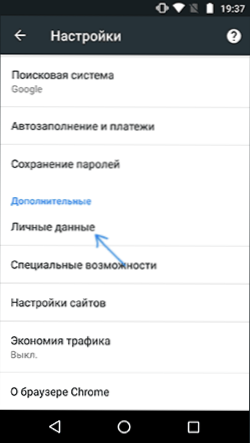
- Ve spodní části stránky parametrů osobních dat klikněte na „Clean History“.
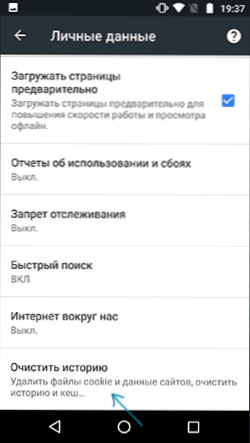
- Vyberte, co potřebujete smazat (pro čištění mezipaměti - „Obrázky a další soubory uložené v mezipaměti“ a kliknutím na „Odstranit data“).
U ostatních prohlížečů, kde v nastavení není možné najít bod pro čištění mezipaměti, můžete tuto metodu použít:
- Přejděte na nastavení Android - aplikace.
- Vyberte prohlížeč a klikněte na položku „paměti“ (pokud existuje jedna, v některých možnostech Androidu - ne a můžete okamžitě přejít na krok 3).
- Stiskněte tlačítko „Clean Cache“.
Jak vyčistit mezipaměť prohlížeče na iPhone a iPad
Na zařízeních Apple iPhone a iPad obvykle používají prohlížeč safari nebo stejný Google Chrome.
Chcete -li vyčistit mezipaměť Safari pro iOS, postupujte podle následujících kroků:
- Přejděte na nastavení a na stránce hlavní stránky najděte položku „Safari“.
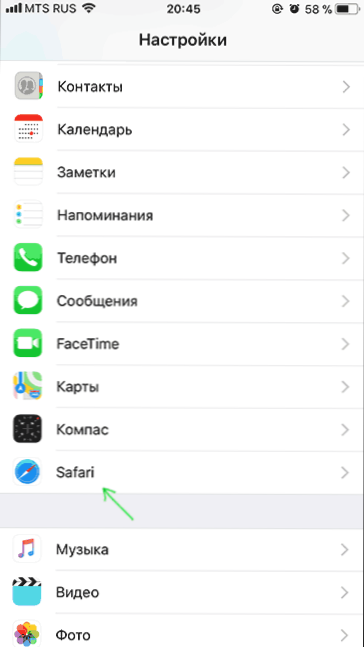
- Ve spodní části stránek prohlížeče Safari klikněte na „Vymazat historii a data“.
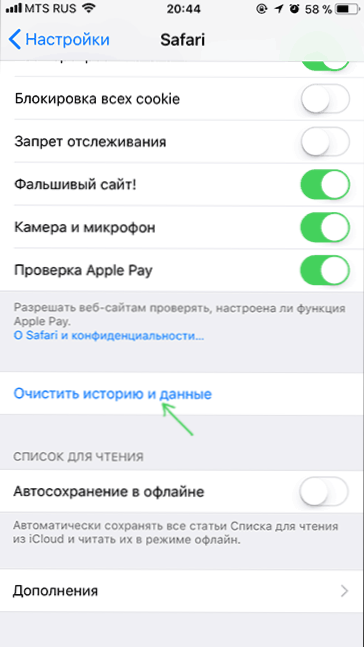
- Potvrďte čištění dat.
A čištění mezipaměti Chrome pro iOS se provádí stejným způsobem jako v případě Androidu (popsáno výše).
Dokončím pokyny k tomu, doufám, že v něm jste zjistili, co je nutné. A pokud ne, pak ve všech prohlížečích se čištění uložených dat provádí přibližně stejným způsobem.
- « Zařízení není certifikováno společností Google na Play Market a další aplikace Android - jak to opravit
- Jak spustit virtuální a hyper-V virtuální stroje na jednom počítači »

